Inhaltsverzeichnis
In dieser Anleitung finden Sie eine Schritt-für-Schritt-Anleitung, wie Sie Ihr Google-Konto dauerhaft löschen können. Wenn Sie bereits ein Google Mail-Konto eingerichtet haben und es nicht mehr verwenden möchten, können Sie Ihr Google-Konto löschen, indem Sie die folgenden Anweisungen befolgen.
Wie Sie Ihr Google GMail-Konto dauerhaft löschen können.
So löschen Sie ein Google-Konto und die damit verbundenen Dienste (Gmail, YouTube, Blogger usw.) dauerhaft:
1. Melden Sie sich bei dem Google-Konto an, das Sie löschen möchten.
2. Wählen Sie dann auf der Startseite Ihres Google-Kontos Daten & Personalisierung auf der linken Seite.

3. Klicken Sie im Abschnitt "Herunterladen, Löschen oder Erstellen eines Plans für Ihre Daten" auf Laden Sie Ihre Daten herunter, wenn Sie eine lokale Sicherung Ihrer Google-Daten erstellen möchten, andernfalls fahren Sie mit Schritt 7 fort.

4. Wählen Sie die Google-Daten, die Sie herunterladen möchten, und klicken Sie auf Nächster Schritt .
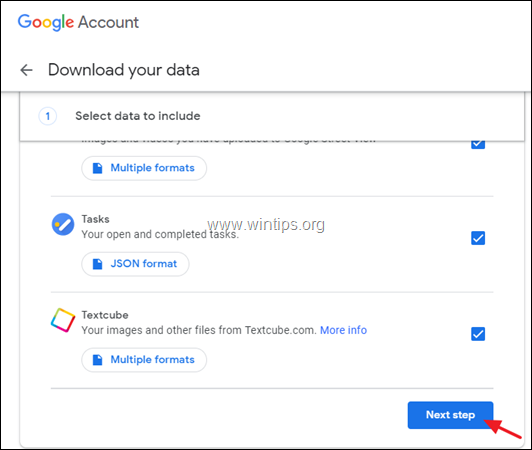
5. Wählen Sie dann die Bereitstellungsmethode (Download-Link per E-Mail senden, Zu Laufwerk hinzufügen, Zu Dropbox hinzufügen, Zu OneDrive hinzufügen) und den "Dateityp" der Sicherungsdatei (z. B. ".zip") und klicken Sie dann auf Archiv erstellen .
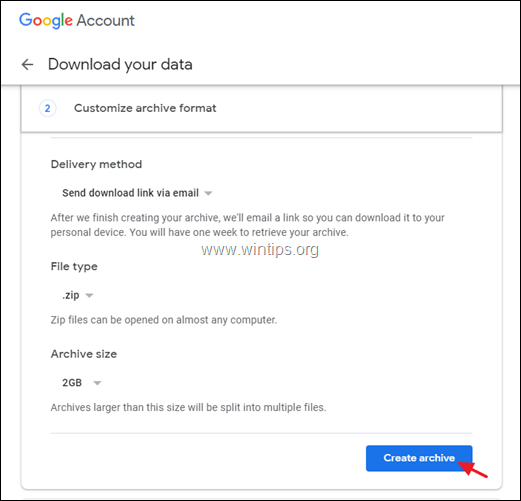
6. Wenn der Archivierungsprozess abgeschlossen ist, erhalten Sie eine E-Mail von Google mit dem Betreff "Ihr Google-Datenarchiv ist fertig". Öffnen Sie diese E-Mail und klicken Sie auf Archiv herunterladen um das Archiv mit Ihren Google-Daten auf Ihrem Computer zu speichern.
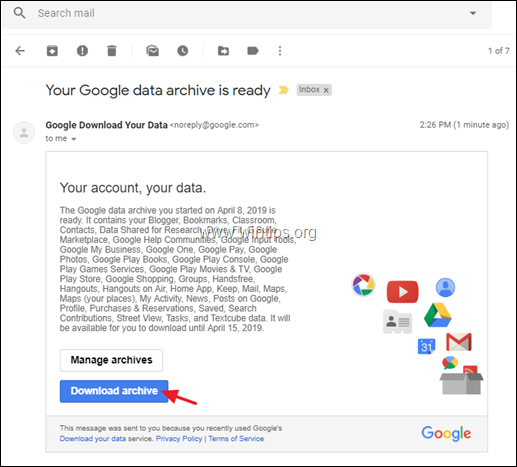
7. Unter Daten & Personalisierung Optionen, klicken Sie auf Einen Dienst oder Ihr Konto löschen .
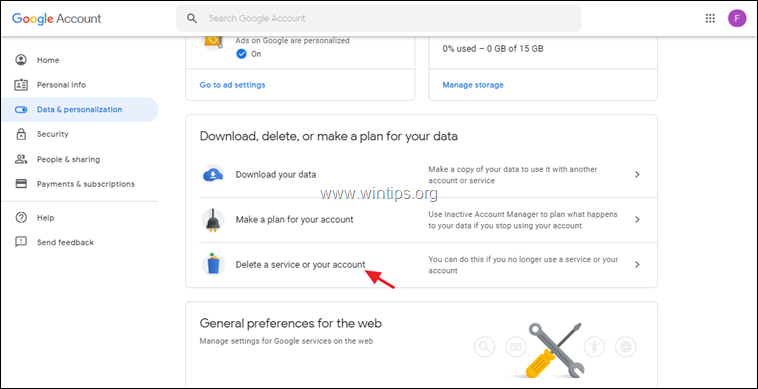
8. Dann klicken Sie auf Ihr Konto löschen um alle Ihre Google-Daten und -Dienste zu löschen.*
Hinweis: Wenn Sie einen bestimmten Google-Dienst (z. B. Google Mail) löschen möchten, klicken Sie auf Einen Google-Dienst löschen .
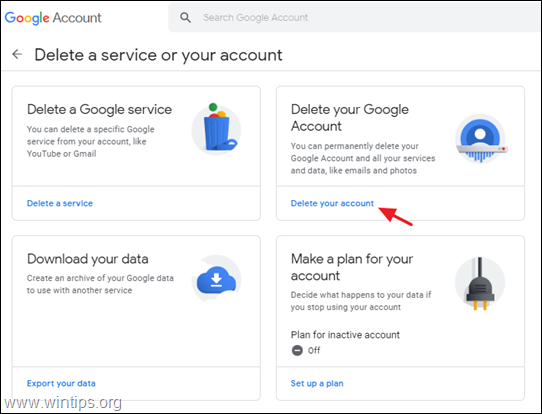
9. Auf dem nächsten Bildschirm, sorgfältig lesen was passiert, wenn Sie Ihr Google-Konto löschen. Wenn Sie dann damit einverstanden sind, alle Ihre Google-Daten und den Zugang zu den aufgeführten Google-Diensten zu verlieren, klicken Sie auf die Schaltfläche KONTO LÖSCHEN um fortzufahren. *
* Achtung! Die folgenden Dinge passieren, wenn Sie Ihr Google-Konto löschen:
1. alle Ihre Google-Daten (E-Mails, Kontakte, Google Drive-Inhalte usw.) werden gelöscht.
(2) Sie können mit der E-Mail-Adresse, die mit dem gelöschten Google-Konto verknüpft ist, keine E-Mails senden oder empfangen.
(3) Sie verlieren den Zugang zu allen Google-Diensten, die mit diesem Google-Konto verknüpft sind.
4. wenn Sie dieses Google-Konto (E-Mail-Adresse) als Wiederherstellungs-E-Mail-Adresse für eine alternative E-Mail-Adresse verwenden, können Sie bei Bedarf nicht auf die alternative E-Mail-Adresse zugreifen.
(5) Wenn Sie dieses Google-Konto für einen anderen Dienst (Bank, Finanzamt, PayPal usw.) verwenden, verlieren Sie den Zugang zu diesem Dienst.
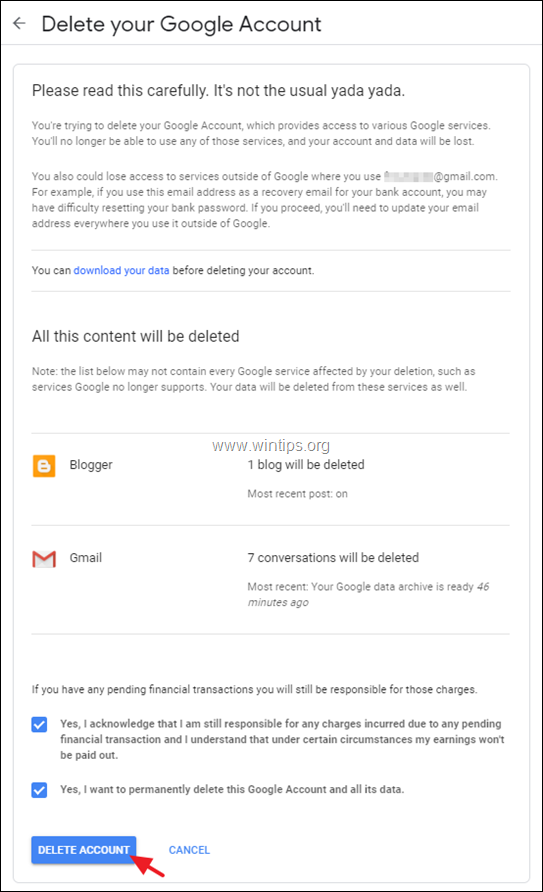
Das war's! Lassen Sie mich wissen, ob dieser Leitfaden Ihnen geholfen hat, indem Sie einen Kommentar über Ihre Erfahrungen hinterlassen. Bitte mögen und teilen Sie diesen Leitfaden, um anderen zu helfen.

Andy Davis
Der Blog eines Systemadministrators über Windows




